Pasos Para Descomprimir Y Comprimir Un Archivo Zip Y Reducir Su Peso
Hoy en día, existen varios métodos de compresión de documentos para reducir su tamaño y que no ocupen mucho espacio en la computadora. Esto se hace para ahorrar espacio, porque en algún momento los diversos documentos en el disco duro no serán suficientes. Por esta razón, aquí aprenderás a descomprimir y comprimir un archivo zip sin problemas.
Por lo general, los archivos se comprimen principalmente para combinar varios documentos en uno y enviarlos por correo electrónico o de otra manera más conveniente. Debes saber que WinZip es uno de los muchos formatos populares que facilita la compresión. La mejor parte es que funciona con Windows, Linux y Mac. Recientemente también han aparecido nuevas configuraciones para iOS/iPhone y Android.
¿Cómo descomprimir y comprimir un archivo Zip de todo tipo?
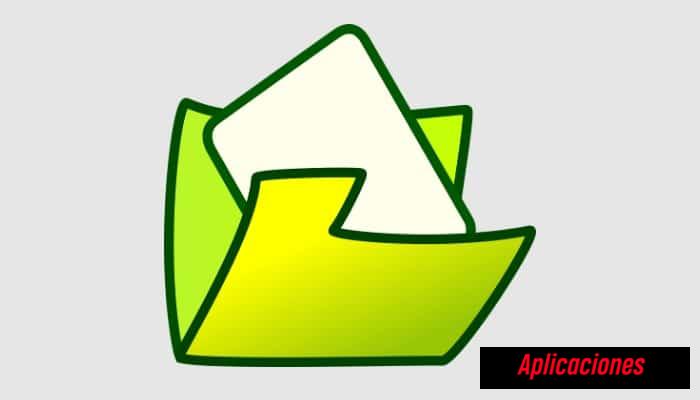
Bien, ya que en este artículo te mostraremos todos los pasos para comprimir y descomprimir todo tipo de documentos en formato zip. Además de una lista de herramientas en línea para la comprensión. Te diremos cómo hacerlo utilizando el sistema operativo Windows 10 y el programa WinZip.
En esta sección del artículo, te mostraremos cómo comprimir y descomprimir todo tipo de archivos Zip de manera conveniente. Solo debes usar Windows 10 en tu computadora y el programa WinZip.
1. Usando Windows 10
Para obtener una reducción deseada en el tamaño del archivo o documento en tu computadora, puedes usar Windows sin descargar software extra. En este apartado, te mostraremos cómo hacerlo. Es necesario que sepas que los archivos comprimidos funcionan en este sistema de la misma forma que los archivos sin comprimir.
- Primero que nada debes seleccionar los documentos y carpetas que deseas comprimir; esto se puede hacer a través del Explorador de archivos de Windows.
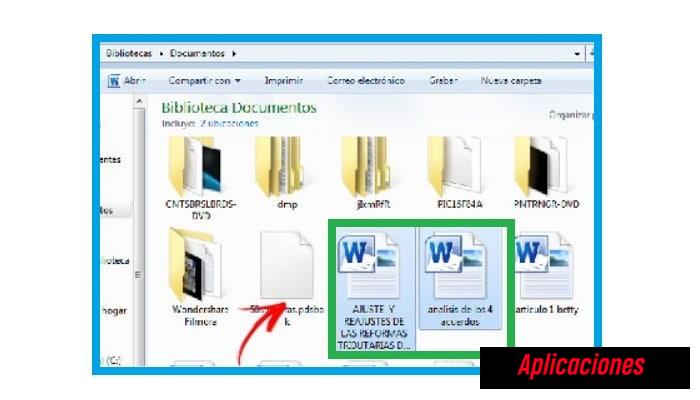
- Después de seleccionar las carpetas que desea comprimir en Windows, haz clic derecho en el archivo para que aparezca el menú contextual.
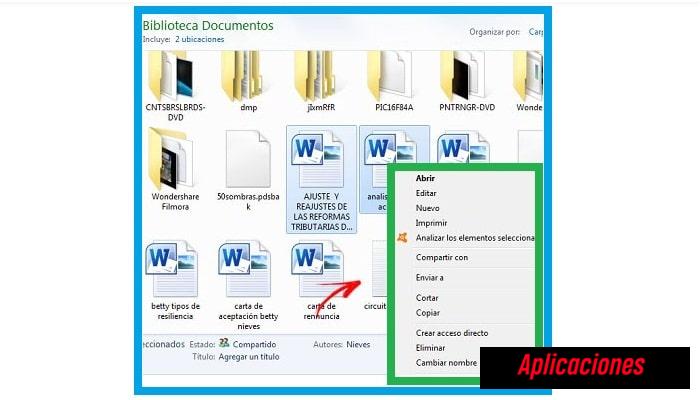
- Luego haz clic en la opción “Enviar en carpeta comprimida (como zip)”.
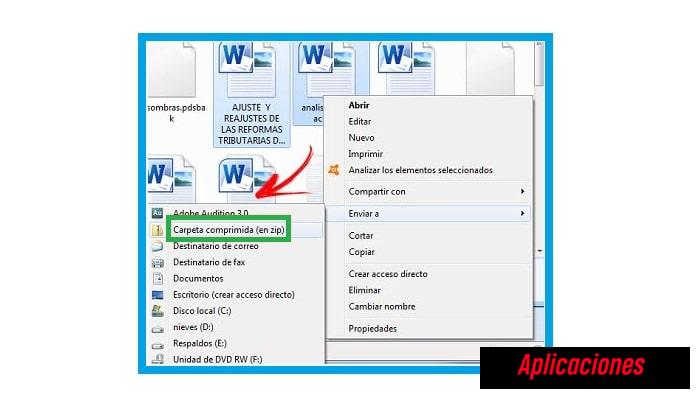
- Después de completar los pasos anteriores, te aparecerá una carpeta comprimida con un nombre editable junto al archivo, que puedes cambiar si es necesario.
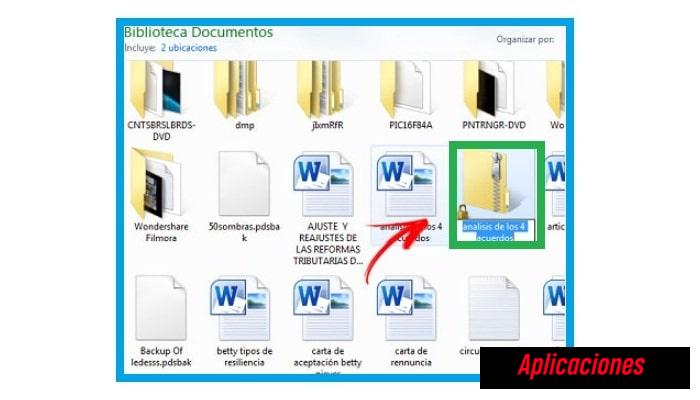
- Seguidamente en el archivo verás todas las carpetas previamente seleccionadas, pero con compresión.
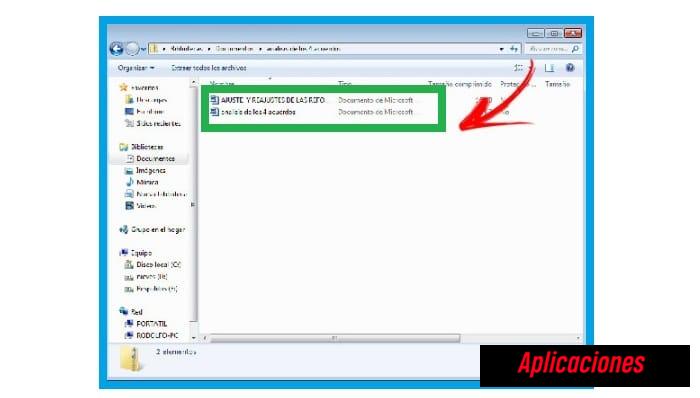
- Así, el documento se reducirá de tamaño sin pérdida de datos y sin el uso de programas de terceros, solamente bajo Windows.
2. Usando el programa WinZip
WinZip es uno de los mejores métodos de compresión. Esta plataforma te permite maximizar la cantidad de archivos que cree que necesitas en tu computadora. Debes tener en cuenta que este formato es excelente para este tipo de trabajo, ya que te permite hacer esto con la mayoría de los archivos sin perder documentos importantes.
Descarga gratis la última versión de WinZip para Windows
1- Pasos útiles para descomprimir un archivo
Este programa descargable se ejecuta en el sistema operativo de Microsoft y puede funcionar con formatos que no sean Zip. Se usa no solo para la compresión de archivos, sino también para otras funciones, como la extracción de archivos RAR, la grabación de archivos Zip existentes en CD o DVD, la mejora de la compresión de archivos de audio WAV y más.
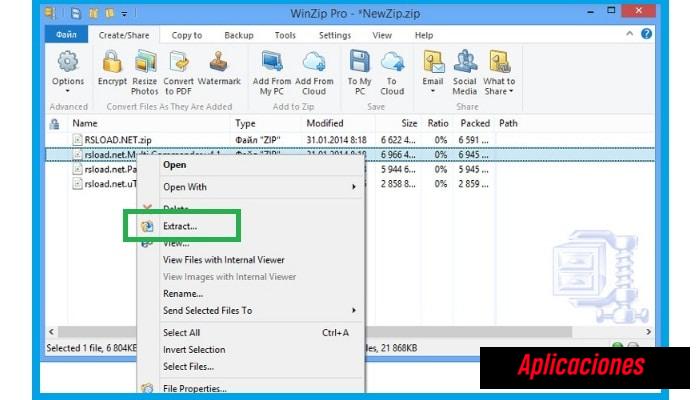
En seguida se muestran una serie de pasos para descomprimir carpetas o archivos de tu ordenador que podrás seguir si sigues estos pasos detalladamente.
- En primer lugar lo que debes hacer para reducir el tamaño de un archivo es resaltar el documento y hacer clic con el botón derecho.
- Posteriormente, debes seleccionar la opción “Extraer a la carpeta” en el menú desplegable.
- Instantáneamente tu archivo será descomprimido sin pérdida de documentos e información.
2- Pasos para la compresión de un archivo
Debe tener cuidado de comprimir la cantidad de archivos en tu computadora usando el formato WinZip.
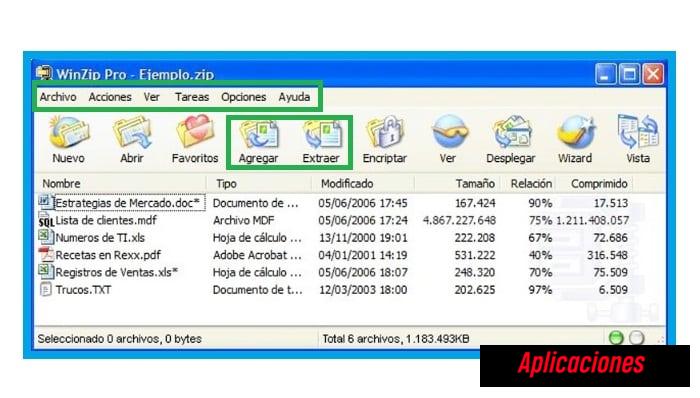
- Primero que nada, debes encontrar el archivo que deseas reducir en tu computadora.
- Después de estos pasos, debes elegir la opción (Agregar a “Nombre de archivo”. Zip) y hacer clic allí.
- Finalmente, debes elegir “Acepto”, y luego el archivo comprimido o reducido estará en la carpeta donde se encuentra el archivo original.
Las mejores herramientas en línea para comprimir documentos zip

En este apartado, te mostraremos las mejores herramientas de compresión en línea para reducir el tamaño de un archivo o documento Zip. Es necesario que sepas que estas aplicaciones son increíbles porque te permiten hacerlo de forma gratuita y muy fácil. Esto te permitirá tener más espacio en el disco duro para almacenar otros documentos y no usar demasiado espacio en disco de manera innecesaria.
1- The Unarchiver
Esta es una aplicación web que admite varios tipos de archivos, incluido Zip. Esta herramienta es muy útil porque siempre tienes en tu computadora documentación en varios formatos, que normalmente no son compatibles con algunos programas. Aunque The Unarchiver, en particular, los acepta, ya que tiene una gran compresibilidad. Es fácil a la hora de usar, rápido y además es gratuito.
2- Keka.io
Es Keka un programa gratuito de reducción de documentos para la compresión de datos y es óptimo porque es compatible con varios archivos en Mac. Lo mejor de este tipo de instrumento es su compatibilidad con la mayoría de formatos.
3- iZip Archiver
Es iZip Archiver una herramienta completamente gratuita que se puede usar a través del navegador de tu computadora. Debes saber que este programa igualmente acepta varios tipos de archivos, incluidos ZIP y RAR. Es particularmente útil e ideal para comprimir y minimizar el tamaño de varios archivos. Especialmente para aquellos que quieren comprimir varios documentos a la vez.
4- FreeCompresor
Es FreeCompressor un programa para todos aquellos documentos o archivos que ocupan mucho espacio. Esta herramienta te permite comprimir y descomprimir archivos como cualquier otro, solo que admite infinidad de formatos, incluido Zip. Es además una plataforma muy sencilla y práctica de usar ya que todo lo que tienes que hacer es arrastrar y soltar archivos y esperar un rato para ver con qué facilidad se comprimen.
5- I Love PDF
Esta es una herramienta muy útil y práctica para administrar todos tus documentos. Es muy utilizado para convertir archivos PDF y transferirlos a otros formatos. iLove PDF te permite reducir el peso de los archivos PDF y mantener la calidad que quieras, lo cual es muy útil cuando deseas imprimirlos y te encuentras con errores debido a su gran tamaño.
Para lograr usarlo, es necesario seleccionar un archivo, elegir el nivel de compresión y en unos segundos vas a tener un documento comprimido que se puede enviar a cualquier persona. Formatos admitidos para la conversión: PDF, Word, JPEG y otros.
6- Woozy
Bien, Wobzip es una opción que te permite comprimir y descomprimir el máximo número de formatos. Es bastante útil y puede manejar hasta 200 mg y en formatos protegidos con contraseña. Es realmente una herramienta muy fácil de aprender y usar. Lo mejor de todo es que puedes hacerlo en línea usando Internet en tu computadora.
7- Online Converter
Es muy importante esta herramienta para los usuarios porque les permite reducir archivos o documentos que desean compartir por medio de las redes sociales. Se puede usar desde el explorador de la computadora si se desea comprimir documentos de una manera cómoda y completamente gratuita. Esta opción comprime la mayoría de los archivos, por lo que se ha convertido en una de las herramientas más eficientes y prácticas de internet.

Deja una respuesta